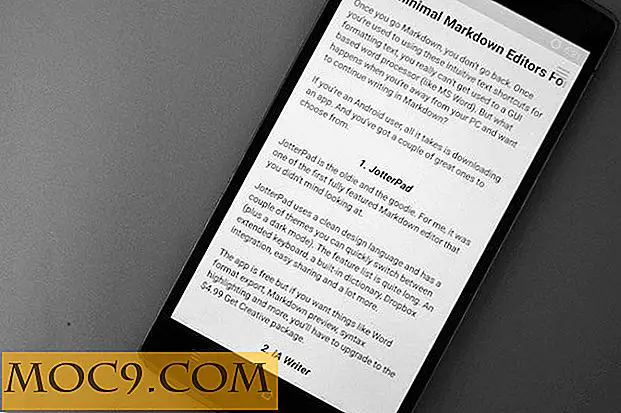Slik deaktiverer du en brukerkonto i Windows 10
Når du deler datamaskinen med flere personer som familiemedlemmer, er det veldig vanlig å ha separate brukerkontoer for hver bruker. Faktisk er det det du bør gjøre når du deler en datamaskin. Når du ikke lenger trenger en brukerkonto, kan du slette den med bare noen få klikk.
Men hva om du bare vil begrense en bruker fra å logge inn på kontoen sin midlertidig?
En måte er å slette brukerkontoen og gjenskape den etter behov. Den andre måten er å deaktivere kontoen. Når du deaktiverer en brukerkonto, forblir alle dataene og innstillingene intakt, men brukeren kan ikke logge på, og kontoen vil ikke bli vist på låseskjermen.
Windows 10 gjør det ikke veldig klart å deaktivere brukerkontoer. Du kan deaktivere brukerkontoer på to forskjellige måter, og begge er relativt enkle. Denne artikkelen vil vise deg hvordan du gjør det.
Beslektet : Hvordan skjule brukerkontoer på Windows 10 Login Screen
Deaktiver brukerkonto ved hjelp av Computer Management Tool
Du kan deaktivere hvilken som helst brukerkonto i Windows ved hjelp av modulen Lokale brukere og grupper i Computer Management-verktøyet.
1. Søk etter Kontrollpanel i Start-menyen, og åpne den. I kontrollpanelet klikker du på alternativet "Administrative Tools" og dobbeltklikker på snarveien "Computer Management". Alternativt kan du åpne dialogboksen Kjør med tastatursnarveien Win + R, skriv C:\Windows\system32\compmgmt.msc og trykk Enter.

2. Utvid "Lokale brukere og gruppe" i vinduet Datamaskinbehandling, og velg "Brukere". Høyreklikk på brukerkontoen du vil deaktivere, og velg alternativet "Egenskaper".

3. I vinduet Egenskaper, velg bare avkrysningsboksen "Konto er deaktivert" og klikk på "OK" -knappen for å lagre endringene.

4. Du har slått av kontoen. Det er ingen omstart påkrevd. For å fortelle deg at kontoen faktisk er deaktivert, vises alle deaktiverte kontoer med et lite pil ned-ikon.
![]()
Når du vil aktivere kontoen, fjerner du bare avkrysningsboksen "Konto er deaktivert" i vinduet for brukerkontoegenskaper.
Relatert : Hvordan opprette og administrere brukerkontoer i Windows effektivt
Deaktiver brukerkonto ved hjelp av kommandoprompt
Den andre måten å deaktivere en brukerkonto i Windows, er å bruke den gode gamle kommandoprompten. Det beste med denne tilnærmingen er at du kan aktivere eller deaktivere en brukerkonto med bare en enkelt kommando.
1. Først søk etter Kommandoprompt i startmenyen, høyreklikk på den og velg alternativet "Kjør som administrator."
2. Kjør nedenfor kommandoen mens du erstatter med det faktiske brukernavnet.
nettbruker/ Aktiv: nei
3. I motsetning til fremgangsmåten ovenfor, vil Command Prompt ikke vise noe meningsfylt. I stedet skriver det bare ut "Kommandoen ble fullført." Selvfølgelig har du slått av kontoen.

I fremtiden, for å aktivere kontoen, må du bare erstatte "nei" i kommandoen ovenfor med "ja" og utføre den. Når en gang er erstattet, er det slik kommandoen vil se ut.
nettbruker/ Aktiv: ja
Legg merke til under dine tanker og erfaringer om hvordan du bruker metodene ovenfor for å deaktivere en brukerkonto i Windows.